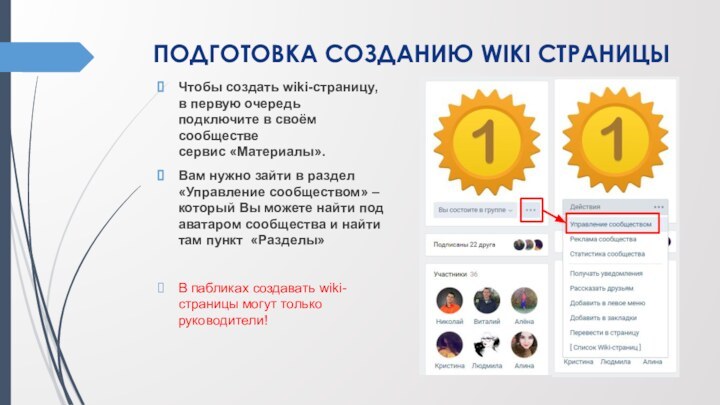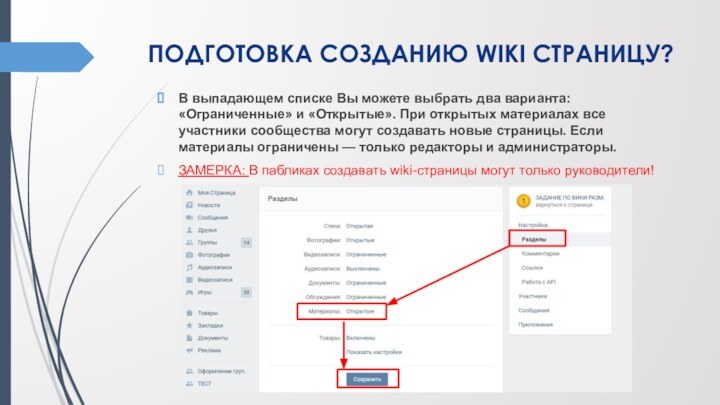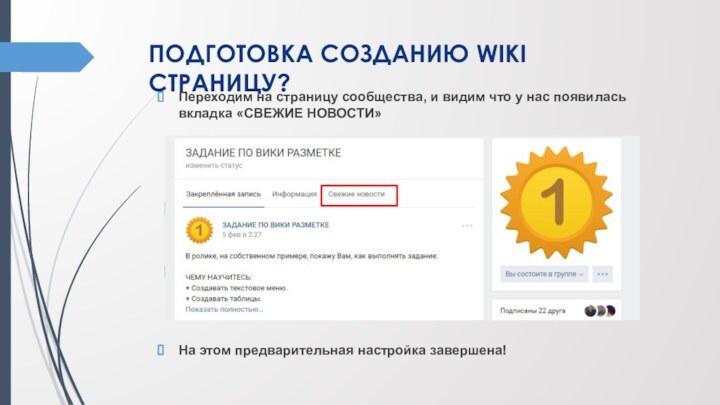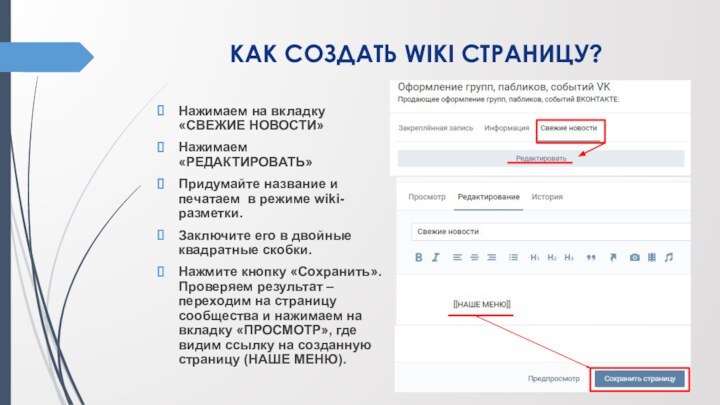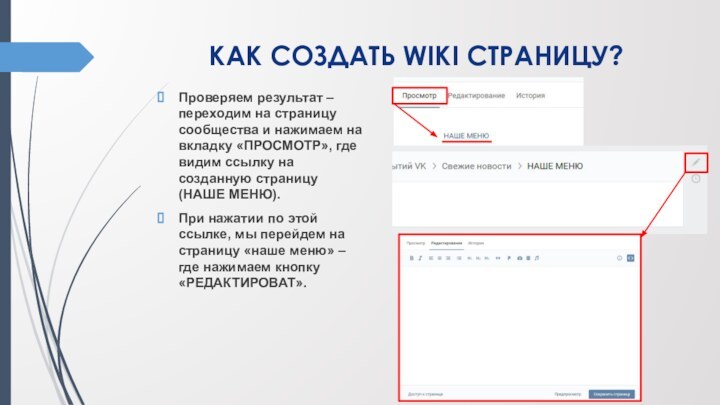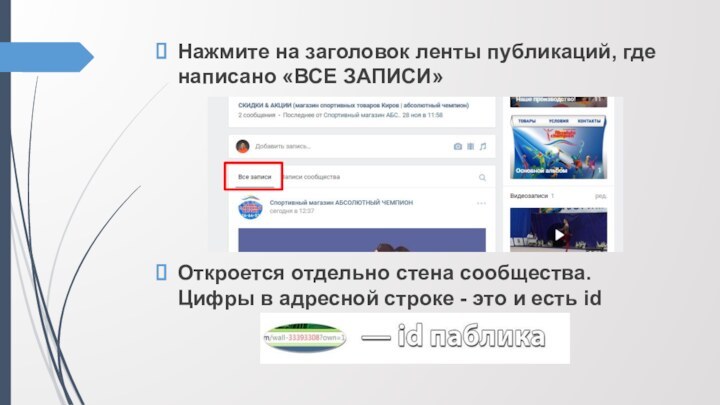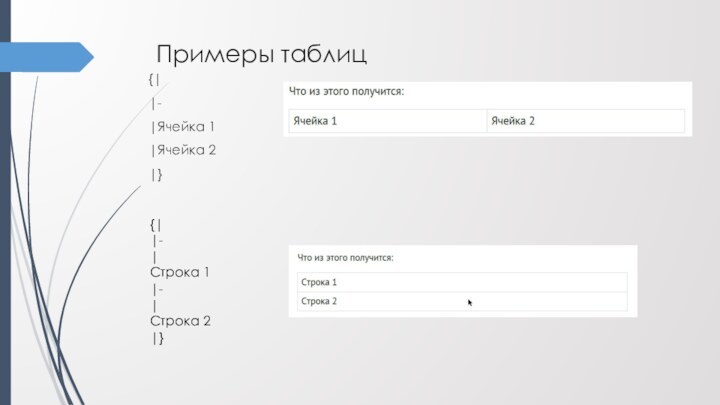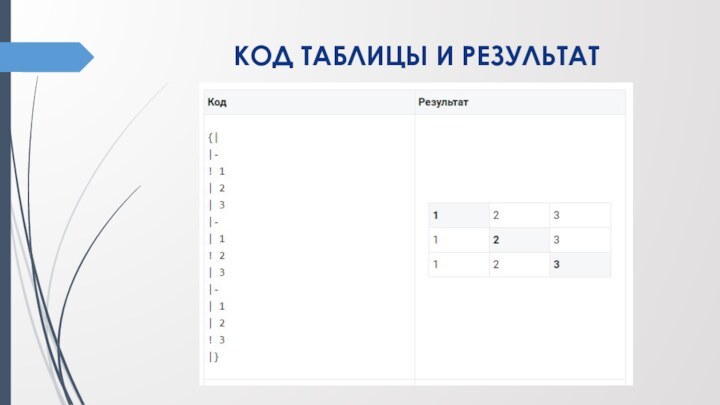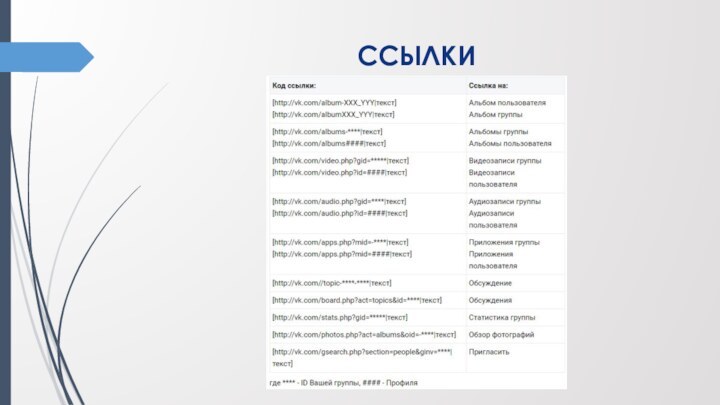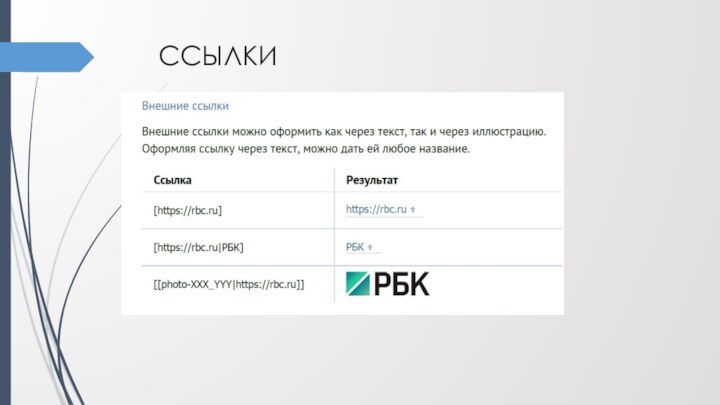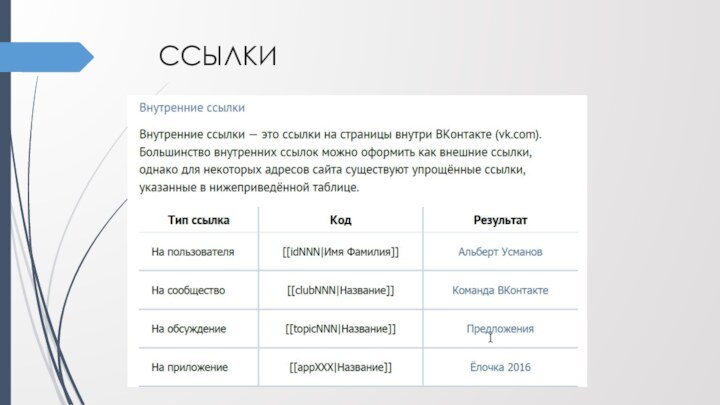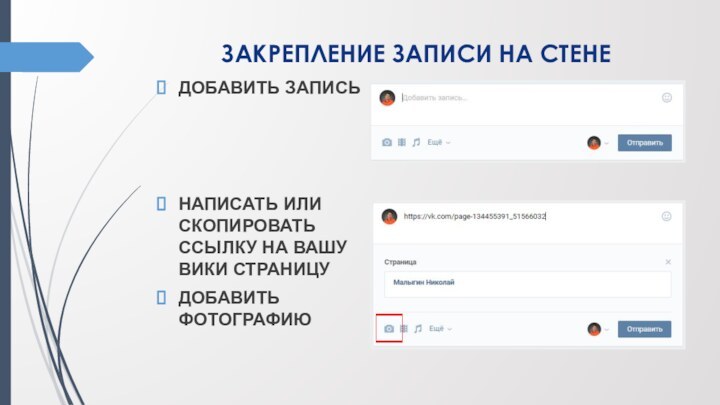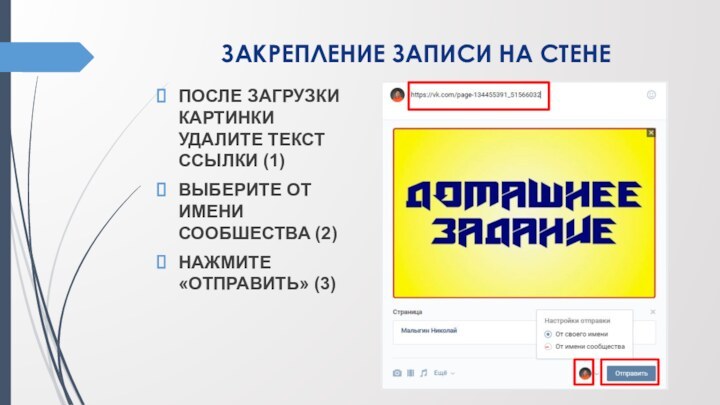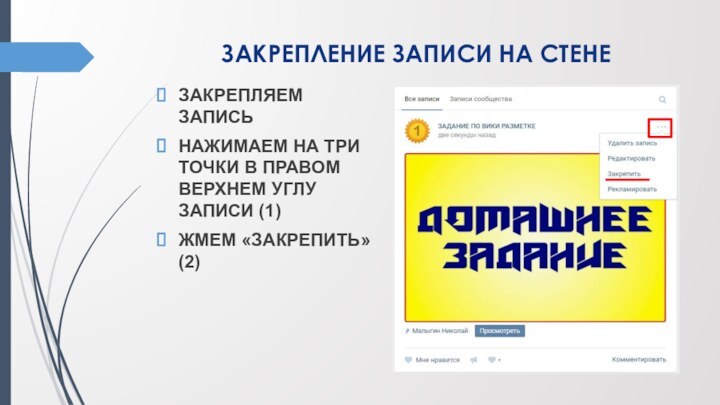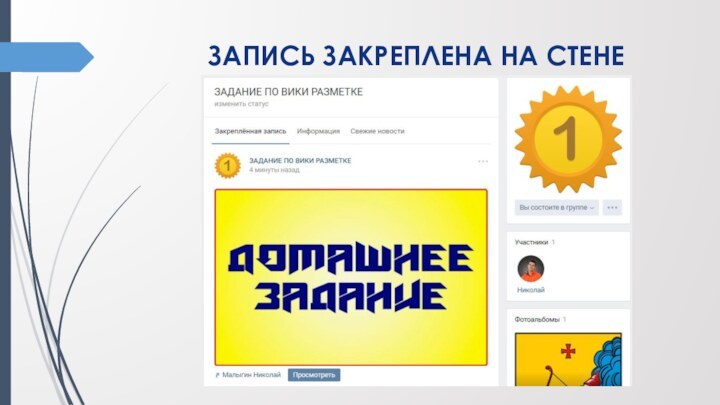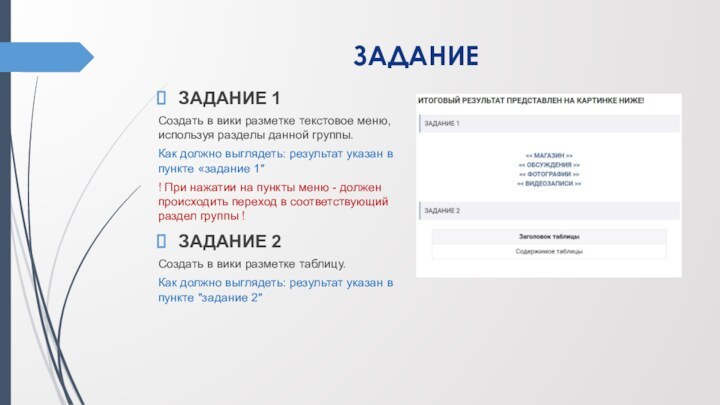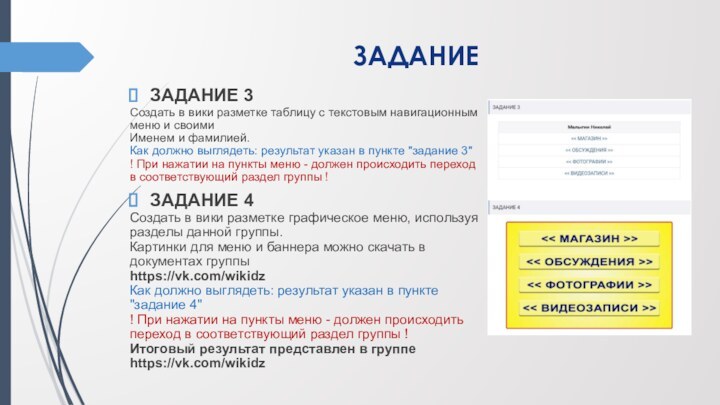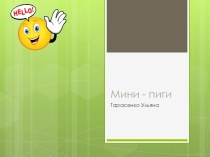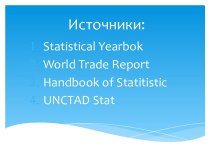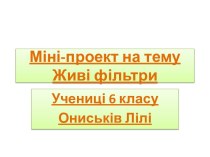Слайд 2
Что такое WIKI разметка ВКОНТАКТЕ?
Вики-разметка — Это упрощенный вариант
HTML языка, который используется для оформления текста на веб-сайтах.
WIKI-страницы вконтакте — хорошая альтернатива обычным записям, текстовой и графической навигации.
Если вам необходимо создать большую статью с различным форматированием текста или добавить к ней графику, ссылки либо просто создать красочное навигационное меню по вашему сообществу — wiki незаменима.
Слайд 3
ВИДЫ WIKI РАЗМЕТКИ
СТАТЬЯ С ГРАФИЧЕСКИМ ИЛИ МУЛЬТИМЕДИЙНЫМ ДОПОЛНЕНИЕМ
Слайд 4
WIKI - СТАТЬЯ
Особый формат страниц, который используется в
сообществах. В отличии от обычных записей, на вики-страницах текст
форматируется: можно добавлять заголовки, иллюстрации, строить таблицы, использовать жирный текст или курсив.
Несколько страниц можно связать между собой, тогда получится полноценное навигационное меню.
Слайд 5
ВИДЫ WIKI РАЗМЕТКИ
ТЕКСТОВОЕ МЕНЮ
ГРАФИЧЕСКОЕ МЕНЮ
Слайд 6
ВИДЫ WIKI РАЗМЕТКИ
БЕСШОВНОЕ
СЛОЖНОЕ МЕНЮ
WIKI Landing
Слайд 7
ПОДГОТОВКА СОЗДАНИЮ WIKI СТРАНИЦЫ
Чтобы создать wiki-страницу, в первую
очередь подключите в своём сообществе сервис «Материалы».
Вам нужно зайти
в раздел «Управление сообществом» –который Вы можете найти под аватаром сообщества и найти там пункт «Разделы»
В пабликах создавать wiki-страницы могут только руководители!
Слайд 8
ПОДГОТОВКА СОЗДАНИЮ WIKI СТРАНИЦУ?
В выпадающем списке Вы можете
выбрать два варианта: «Ограниченные» и «Открытые». При открытых материалах
все участники сообщества могут создавать новые страницы. Если материалы ограничены — только редакторы и администраторы.
ЗАМЕРКА: В пабликах создавать wiki-страницы могут только руководители!
Слайд 9
ПОДГОТОВКА СОЗДАНИЮ WIKI СТРАНИЦУ?
Переходим на страницу сообщества, и
видим что у нас появилась вкладка «СВЕЖИЕ НОВОСТИ»
На этом
предварительная настройка завершена!
Слайд 10
КАК СОЗДАТЬ WIKI СТРАНИЦУ?
Нажимаем на вкладку «СВЕЖИЕ НОВОСТИ»
Нажимаем
«РЕДАКТИРОВАТЬ»
Придумайте название и печатаем в режиме wiki-разметки.
Заключите его в
двойные квадратные скобки.
Нажмите кнопку «Сохранить». Проверяем результат – переходим на страницу сообщества и нажимаем на вкладку «ПРОСМОТР», где видим ссылку на созданную страницу (НАШЕ МЕНЮ).
Слайд 11
КАК СОЗДАТЬ WIKI СТРАНИЦУ?
Проверяем результат – переходим на
страницу сообщества и нажимаем на вкладку «ПРОСМОТР», где видим
ссылку на созданную страницу (НАШЕ МЕНЮ).
При нажатии по этой ссылке, мы перейдем на страницу «наше меню» – где нажимаем кнопку «РЕДАКТИРОВАТ».
Слайд 12
ДРУГИЕ СПОСОБЫ СОЗДАНИЯ WIKI СТРАНИЦЫ?
Создание вики-страницы с помощью
сервиса
Любые сервисы по созданию вики страничек
http://vipblogger.ru/wiki-for-pablik/
Создание
вики-страницы с помощью ссылки
1. Для этого создайте ссылку вида:
http://vk.com/pages?oid=-XXX&p=Нaзвание_страницы
где XXX — ID Вашей группы или паблика, а «Название_страницы» — любое слово, которым будет названа страница, например: «МЕНЮ»
Откуда взять id страницы?
Слайд 13
Нажмите на заголовок ленты публикаций, где написано «ВСЕ
ЗАПИСИ»
Откроется отдельно стена сообщества. Цифры в адресной строке -
это и есть id
Слайд 14
НАПОЛНЕНИЕ WIKI СТРАНИЦЫ
ТЕКСТОВОЕ МЕНЮ:
>
>
ФОТОГРАФИИ >>
>
Для его создания необходимо уметь правильно
применять основные теги.
Слайд 15
ОСНОВНЫЕ ТЕГИ
Серый текст
Серый текст
Жирный текст Жирный текст
'''Жирный текст''‘ Жирный текст
Курсив - ''Курсив'‘ Курсив - Курсив
Зачёркнутый текст Зачёркнутый текст
Подчёркнутый текст Подчёркнутый текст
Текст
верхнего индекса Текст верхнего индекса
Текст
нижнего индекса Текст нижнего индекса
Моноширинный Моноширинный
Моноширинный Моноширинный
Левый край Левый край
Центр Центр
Правый край Правый край
Текст в цитате
Слайд 17
Примеры таблиц
{|
|-
|Ячейка 1
|Ячейка 2
|}
{|
|-
|
Строка 1
|-
|
Cтрока 2
|}
Слайд 22
ЗАКРЕПЛЕНИЕ ЗАПИСИ НА СТЕНЕ
ДОБАВИТЬ ЗАПИСЬ
НАПИСАТЬ ИЛИ СКОПИРОВАТЬ ССЫЛКУ
НА ВАШУ ВИКИ СТРАНИЦУ
ДОБАВИТЬ ФОТОГРАФИЮ
Слайд 23
ЗАКРЕПЛЕНИЕ ЗАПИСИ НА СТЕНЕ
ПОСЛЕ ЗАГРУЗКИ КАРТИНКИ УДАЛИТЕ ТЕКСТ
ССЫЛКИ (1)
ВЫБЕРИТЕ ОТ ИМЕНИ СООБШЕСТВА (2)
НАЖМИТЕ «ОТПРАВИТЬ» (3)
Слайд 24
ЗАКРЕПЛЕНИЕ ЗАПИСИ НА СТЕНЕ
ЗАКРЕПЛЯЕМ ЗАПИСЬ
НАЖИМАЕМ НА ТРИ ТОЧКИ
В ПРАВОМ ВЕРХНЕМ УГЛУ ЗАПИСИ (1)
ЖМЕМ «ЗАКРЕПИТЬ» (2)
Слайд 26
ЗАДАНИЕ
ЗАДАНИЕ 1
Создать в вики разметке текстовое меню, используя
разделы данной группы.
Как должно выглядеть: результат указан в
пункте «задание 1"
! При нажатии на пункты меню - должен происходить переход в соответствующий раздел группы !
ЗАДАНИЕ 2
Создать в вики разметке таблицу.
Как должно выглядеть: результат указан в пункте "задание 2"
Слайд 27
ЗАДАНИЕ
ЗАДАНИЕ 3
Создать в вики разметке таблицу с текстовым
навигационным меню и своими
Именем и фамилией.
Как должно выглядеть: результат
указан в пункте "задание 3"
! При нажатии на пункты меню - должен происходить переход в соответствующий раздел группы !
ЗАДАНИЕ 4
Создать в вики разметке графическое меню, используя разделы данной группы.
Картинки для меню и баннера можно скачать в документах группы
https://vk.com/wikidz
Как должно выглядеть: результат указан в пункте "задание 4"
! При нажатии на пункты меню - должен происходить переход в соответствующий раздел группы !
Итоговый результат представлен в группе https://vk.com/wikidz